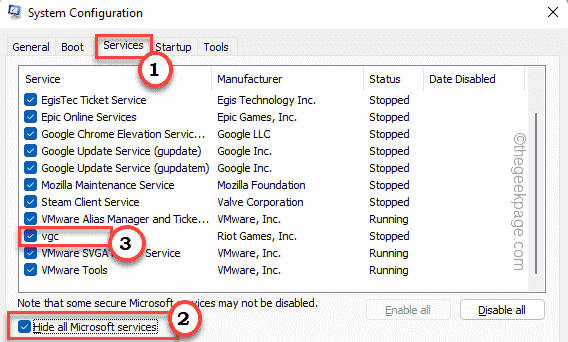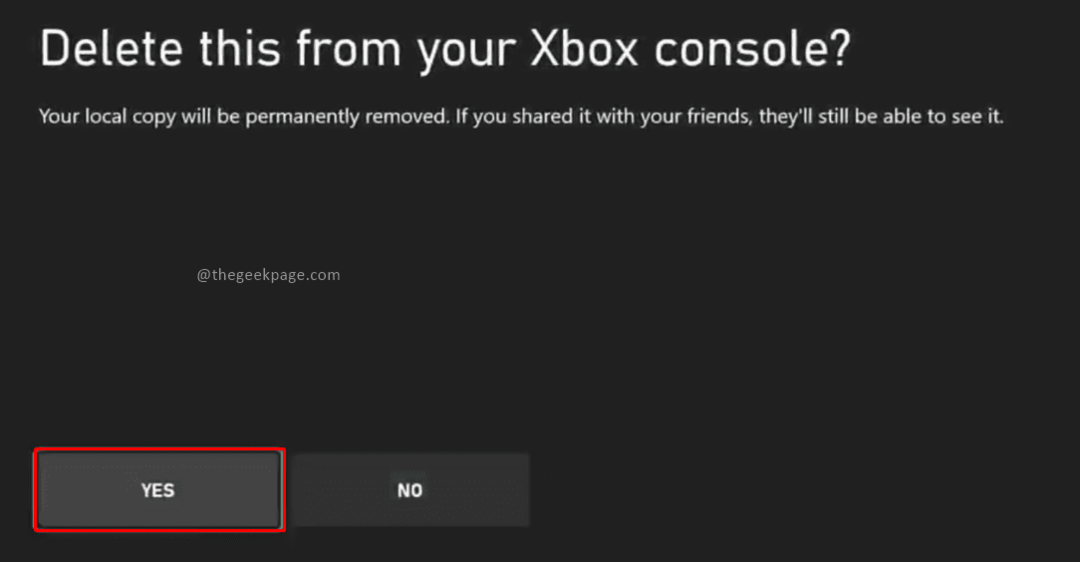- Användare klagar över att deras Wireless gamepad F710 fungerar inte ordentligt vilket i allmänhet har något att göra med en felaktig drivrutin.
- Ett sätt att snabbt lösa detta problem är genom att uppdatera Wireless gamepad F710 drivrutin direkt från Enhetshanteraren.
- Ladda ner F710-drivrutinen från tillverkarens webbplats är ett annat effektivt alternativ för att lösa problemet en gång för alla.
- Att använda ett verktyg från tredje part som automatiskt uppdaterar drivrutinen är en annan pålitlig och slarvig lösning

Denna programvara reparerar vanliga datorfel, skyddar dig mot filförlust, skadlig programvara, maskinvarufel och optimerar din dator för maximal prestanda. Åtgärda PC-problem och ta bort virus nu i tre enkla steg:
- Ladda ner Restoro PC Repair Tool som kommer med patenterade teknologier (patent tillgängligt här).
- Klick Starta skanning för att hitta Windows-problem som kan orsaka PC-problem.
- Klick Reparera allt för att åtgärda problem som påverkar datorns säkerhet och prestanda
- Restoro har laddats ner av 0 läsare den här månaden.
Många användare klagar över att deras Logitech F710 är trådlös gamepad fungerar inte korrekt och även om spelkontrollen upptäcks i Windows 10, visas den med gult märke i Windows Enhetshanterare.
Dessutom finns det vissa användare som säger att deras trådlösa gamepad F710 returnerade inget felmeddelande från drivrutinen hittade vilket orsakar mycket frustration.
Vi kommer att utforska i den här artikeln vilka exakta steg du behöver göra om din Wireless gamepad F710 inte fungerar eller om drivrutinen inte är tillgänglig, så se till att fortsätta läsa.
Hur kan jag installera trådlös gamepad F710-drivrutin?
1. Använd Enhetshanteraren
- Tryck Windows Key och R samtidigt för att öppna Springa låda.
- Skriv in devmgmt.msc och tryck OK.

- Leta reda på Andra enheter alternativet och dubbelklicka på det.

- Högerklicka nu på Trådlös Gamepad F7 och tryck på Uppdatera drivrutiner.
- Klicka slutligen på Sök automatiskt för Uppdaterad drivrutinsprogramvara.

- Låt processen avslutas och omstart din enhet.
2. Uppdatera drivrutinen manuellt
- Öppna en ny webbläsarflik och öppna Logitechs webbplats.
- Skriv i sökfältet F710 och välj sedan Trådlös Gamepad F710.

- Därefter hittar du på sidan Nedladdningsavsnitt och klicka på Ladda ner nu.

- Spara filen på din enhet och kör den.
- När processen är klar, se till att omstart din enhet.
3. Använd programvara från tredje part
Som det redan är känt kan det att ha uppdaterade drivrutiner undvika ett brett spektrum av problem, från felaktig programstörning till total brist på respons.
För att göra saker enklare och mer effektiva är det rekommenderade tillvägagångssättet att använda dedikerad och pålitlig programvara från tredje part som hjälper till att uppdatera alla nödvändiga drivrutiner.
 Drivrutiner är viktiga för din dator och alla program som du använder dagligen. Om du vill undvika kraschar, frysningar, buggar, fördröjning eller andra problem måste du hålla dem uppdaterade.Det är tidskrävande att alltid söka efter drivrutinsuppdateringar. Lyckligtvis kan du använda en automatiserad lösning som säkert söker efter nya uppdateringar och använder dem med lätthet, och det är därför vi starkt rekommenderar DriverFix.Följ dessa enkla steg för att säkert uppdatera dina drivrutiner:
Drivrutiner är viktiga för din dator och alla program som du använder dagligen. Om du vill undvika kraschar, frysningar, buggar, fördröjning eller andra problem måste du hålla dem uppdaterade.Det är tidskrävande att alltid söka efter drivrutinsuppdateringar. Lyckligtvis kan du använda en automatiserad lösning som säkert söker efter nya uppdateringar och använder dem med lätthet, och det är därför vi starkt rekommenderar DriverFix.Följ dessa enkla steg för att säkert uppdatera dina drivrutiner:
- Ladda ner och installera DriverFix.
- Starta applikationen.
- Vänta tills DriverFix upptäcker alla dina felaktiga drivrutiner.
- Programvaran visar nu alla drivrutiner som har problem, och du behöver bara välja de du vill fixa.
- Vänta tills DriverFix laddar ner och installerar de senaste drivrutinerna.
- Omstart din dator för att ändringarna ska träda i kraft.

DriverFix
Drivrutiner skapar inte längre några problem om du laddar ner och använder den här kraftfulla programvaran idag.
Besök webbplats
Ansvarsfriskrivning: detta program måste uppgraderas från den fria versionen för att kunna utföra vissa specifika åtgärder.
Med denna sista rekommendation kommer vi att avsluta vår artikel. Som du kan se är det inte svårt att uppdatera den trådlösa gamepad F710 Windows 10-drivrutinen alls.
Dessutom kan du också kolla in den här guiden för bästa spelkontroller för Windows 10 och välj den som bäst uppfyller dina spelförväntningar.
Du kan uppdatera drivrutinerna manuellt, men för att undvika misstag som kan inträffa i processen rekommenderas ett särskilt verktyg.
Tveka inte att lämna oss en kommentar i det särskilda avsnittet nedan om du har ytterligare förslag.
 Har du fortfarande problem?Fixa dem med det här verktyget:
Har du fortfarande problem?Fixa dem med det här verktyget:
- Ladda ner detta PC-reparationsverktyg betygsatt utmärkt på TrustPilot.com (nedladdningen börjar på den här sidan).
- Klick Starta skanning för att hitta Windows-problem som kan orsaka PC-problem.
- Klick Reparera allt för att lösa problem med patenterade tekniker (Exklusiv rabatt för våra läsare).
Restoro har laddats ner av 0 läsare den här månaden.